
안녕하세요? 오늘은 지난 시간에 배운 책갈피를 활용하여 리셋 버튼을 만들어보는 시간을 가지도록 하겠습니다.
혹시 지난 게시물을 놓치셨다면, 여기를 클릭하시면, 책갈피 기능에 대해 자세히 보실 수 있습니다.
2024.09.07 - [POWER BI] - [POWER BI] 11. 책갈피 (Bookmark) 알아보기
[POWER BI] 11. 책갈피 (Bookmark) 알아보기
안녕하세요? 오늘은 POWER BI의 유용한 기능 중 하나인 책갈피 (Bookmark)에 대해 알아보는 시간을 가지고 이를 활용할 수 있는 방법에 대해 알아보겠습니다. 책갈피 (Bookmark) 란?책갈피 (Bookmark)는 보
hannisalltagsabenteuer.tistory.com
리셋 버튼이 왜 필요할까?
POWER BI 보고서에는 필터를 이용해 사용자들이 쉽게 다양한 데이터의 계층에 따른 보고서를 보고 분석할 수 있습니다. 이러한 필터를 만드는 방법은 두 가지가 있다고 소개를 해 드렸는데요. 필터에 대해 조금 더 알고 싶으시다면, 이 포스트를 참고해 주세요.
2024.09.07 - [POWER BI] - [POWER BI/파워비아이] 10. 보고서를 한 층 더 업그레이드 시키는 - 데이터 필터하기
[POWER BI/파워비아이] 10. 보고서를 한 층 더 업그레이드 시키는 - 데이터 필터하기
안녕하세요? 오늘은 POWER BI에서 필터를 적용하는 방법에 대해 알아보겠습니다.시각화 보고서를 완성하고 난 이후에 각 보고서에 필터를 설정해 사용자들이 직접 설정할 수 있도록 하면, 하나의
hannisalltagsabenteuer.tistory.com
이러한 상황을 가정해봅시다. 위의 예시 보고서를 보는 사용자는 미국 - enterprise의 필터를 적용해 데이터를 분석한 후에, 독일 - MidMarket를 필터 해서 데이터를 분석하고자 하고자 합니다.
이때, 사용자는 먼저 미국과 enterprise 필터를 적용해서 데이터를 분석할 것입니다.
그다음에 독일과 Midmarket으로 필터를 하려면, 먼저 미국 ->독일로 바꾸어 주고, enterprise -> midmarket으로 바꾸어 주어야 합니다. 물론, 2개의 필터뿐이니 무슨 문제가 되냐?라고 생각 할 수 있습니다.
하지만 사용자가 바꾸어야 할 필터가 5개라면 어떨까요?
POWER BI를 이용한 보고서의 최종적인 목표 중 하나는 "사용자 친화적인" 보고서를 만드는 것이라고 생각합니다. 이를 위해서 리셋 버튼이 필요한 것입니다. 각 필터를 클릭해서 바꾸는 대신에 리셋 버튼을 클릭해, 필터를 초기화 시킨 후 원하는 필터를 적용하게 하는 것이지요.
바로 이러한 버튼을 "책갈피" 기능을 이용해 만들 수 있습니다.
리셋 버튼 만들기
- 필터를 선택하지 않은 창을 책갈피로 지정합니다. +Add를 클릭하여, 책갈피를 저장할 수 있습니다.
- 저장한 책갈피를 원하는 이름으로 지정해 줍니다. 저는 "Reset Filter" 라고 지정해 주었어요.
- Insert -> Buttons -> Blank Button을 선택합니다. 원하는 색이나 모양은 Format button에서 지정할 수 있어요.
- Button style에서 버튼을 회색으로 끝이 둥근 모양으로 선택해 줍니다.
- Action에서 Type을 Bookmark로 선택해 주고, 아까 만들었던 Bookmark를 지정해 줍니다.
이제, 책갈피가 포함된 버튼이 완성되었습니다:) 간단하지 않나요?
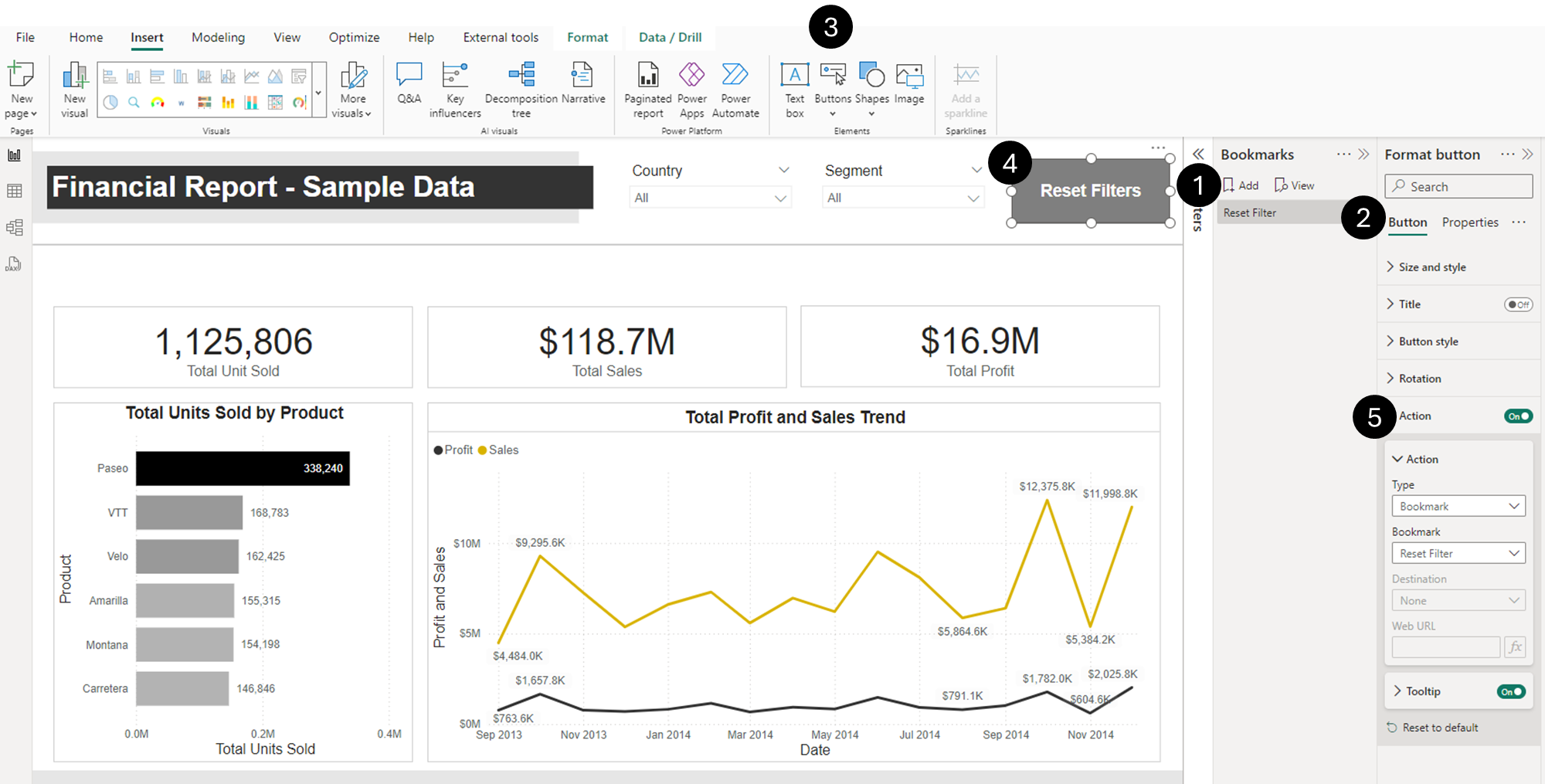
리셋 버튼을 추가하는 것만으로도 업그레이드 된 보고서를 쉽게 만들 수 있습니다.
책갈피를 이용 할 때 반드시 기억해야 할 것
책갈피를 이용해 버튼을 만들 때 주의해야 하는 것은 바로 "업데이트"입니다. 필터를 추가하거나, 원하는 디폴트 필터를 추가하였을 때에는 반드시 만들어둔 책갈피에 오른쪽 클릭을 해서 업데이트를 해 주어야 합니다. 그렇지 않으면 버튼을 클릭했을 때 업데이트 "전" 필터 설정으로 돌아가기 때문입니다.
오늘은 책갈피를 이용해 리셋 버튼을 만드는 법에 대해 배워보았습니다. 아래에 예시 보고서를 첨부해 두었으니, 필요하신 분들은 참고해 주세요.
다음 시간에는 책갈피를 이용해 시각화를 좀 더 다이내믹하게 만드는 법에 대해 배워보겠습니다.
원하는 주제나 질문이 있다면, 언제든지 댓글에 적어주세요. 감사합니다!
'POWER BI' 카테고리의 다른 글
| [Power BI/파워비아이] 단추를 탐색기로 진화시켜보자! - 페이지 탐색기 (1) | 2024.09.26 |
|---|---|
| [Power BI/파워비아이] POWER BI로 지도 시각화 하기 (0) | 2024.09.23 |
| [Power BI/파워비아이] 책갈피 (Bookmark) 알아보기 (0) | 2024.09.19 |
| [Power BI/파워비아이] 보고서를 한 층 더 업그레이드 시키는 데이터 필터하기 (0) | 2024.09.18 |
| [Power BI/파워비아이] 시각화 도구 - 행렬차트 (Matrix) 더 알아보기 (0) | 2024.09.17 |



